
Modificare la visualizzazione dei dati in un grafico in Pages per iCloud
Puoi evidenziare i dati in un grafico modificando l’aspetto, la posizione o la spaziatura di una o più serie di dati. Una serie di dati è un gruppo di valori correlati rappresentati da ciascuna barra, fetta, linea e così via, tracciata sul grafico.
Modificare l’aspetto delle linee di collegamento nei grafici a linee o a dispersione
Puoi mostrare linee di collegamento rette o curve nei grafici a linee o a dispersione, oppure rimuovere le linee nei grafici a dispersione (in modo da visualizzare solo i punti dati).
Seleziona un grafico a linee o a dispersione, poi fai clic su Serie nella parte superiore della barra laterale Formato
 sulla destra.
sulla destra.Fai clic sul menu a comparsa “Linee di collegamento”, quindi scegli un’opzione.
Modificare la posizione delle fette di un grafico a torta o dei segmenti di un grafico ad anello
Seleziona un grafico a torta o ad anello.
Esegui una delle seguenti azioni:
Riposiziona una fetta o un segmento: fai clic su una fetta o un segmento, quindi trascinali. Per spostare più fette o segmenti, fai clic tenendo premuto Comando (su Mac) oppure Ctrl (su dispositivo Windows) per selezionarli, quindi trascina.
Ridimensiona il buco centrale di un grafico ad anello: fai clic su Segmenti nella parte superiore della barra laterale Formato
 a destra, poi trascina il cursore “Raggio interno”.
a destra, poi trascina il cursore “Raggio interno”.
Aggiungere angoli arrotondati ai grafici a barre o a colonne
Puoi arrotondare gli angoli delle serie di dati in qualsiasi grafico contenente barre o colonne (grafici in pila, misti, a due assi e così via).
Seleziona un grafico a barre o a colonne, poi fai clic su Grafico nella parte superiore della barra laterale Formato
 a destra.
a destra.Trascina il cursore Angoli arrotondati oppure digita un valore specifico.
Per arrotondare solo i due angoli esterni di ciascuna barra o colonna (quelli più lontani dall’asse), seleziona il riquadro “Solo angoli esterni”.
Modificare la spaziatura nei grafici a barre o istogrammi
Puoi modificare la spaziatura delle serie di dati in qualsiasi grafico contenente barre o colonne (grafici in pila, misti, a due assi e così via).
Seleziona un grafico a barre o a colonne, poi fai clic su Grafico nella parte superiore della barra laterale Formato
 a destra.
a destra. Sotto Distanze, fai clic sulle frecce per aumentare o ridurre lo spazio tra le colonne o gruppi di colonne.
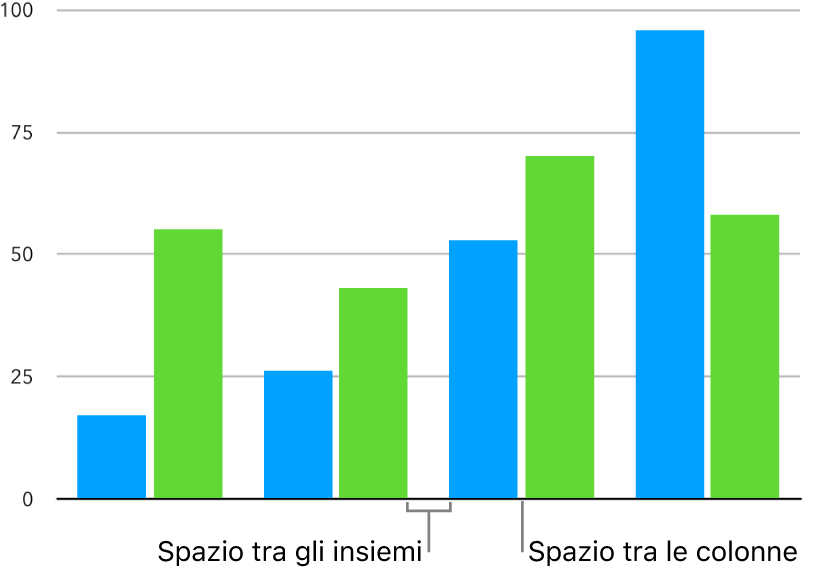
Aggiungere un effetto ombreggiatura alle serie di dati
Puoi aggiungere un effetto ombreggiatura alle serie di dati in ogni grafico 2D, per poi personalizzare l’aspetto e la posizione.
Seleziona un grafico 2D, poi fai clic su Grafico nella parte superiore della barra laterale Formato
 a destra.
a destra.Seleziona il riquadro Ombreggiatura, quindi usa i controlli sottostanti per personalizzare l’aspetto o la posizione dell’ombreggiatura.